Reklaam
Oleme mõned neist katnud Suurepärased näpunäited ja tööriistad puhta ja minimalistliku Maci töölaua jaoks 5 suurepärast näpunäidet ja tööriista puhta ja minimalistliku Maci töölaua jaoks Loe rohkem enne. Seekord keskendun konkreetselt menüüribale. Kuna mul on väike 13-tolline MacBook Pro ekraan, millel on veelgi vähem eraldusvõimet kui 13-tollisel Airil, olen sunnitud otsima mis tahes viis ekraani puhastamiseks, näiteks elementide vähendamine brauserites, nii et ma mahun kaks rakendust kõrvuti külg.
Safaril, Firefoxil ja Mailil on kõigil üsna palju menüüelemente, eriti kuna lisasin Safari menüü Silumine. Vaatasin rakendust, kus oli kõige rohkem menüüriba elemente, ja lõikasin kõik menüüribal olevad ikoonid maha, nii et need ei kattu selle konkreetse rakendusega. Minu puhul juhtus see Firefoxiga, mis vähendab mind tunduvalt rohkem kui näiteks Chrome.
Nii et ma vaatasin mõnda lahendust, kuidas vähendada segadust seal üleval, säilitades samas kogu funktsionaalsuse. Seda ma sain.
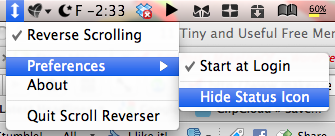 Menüüriba üksuste peitmine võib tunduda triviaalne, kuid on palju rakendusi, millega te tegelikult ei suhelda ja millel pole ühtegi olekut, nii et miks peate neid menüüribal nägema? Võib-olla soovite neid kogu aeg kasutada, kuid mitte sulgeda. Nii et see muudab mõned rakendused suurepäraseks varjamise kandidaadiks. Peitsin oma süsteemis ScrollReverseri ja hulgaliselt muid taustarakendusi, mida ma alati tahan, näiteks Alfred, QuickSilver, TotalFinder ja teised.
Menüüriba üksuste peitmine võib tunduda triviaalne, kuid on palju rakendusi, millega te tegelikult ei suhelda ja millel pole ühtegi olekut, nii et miks peate neid menüüribal nägema? Võib-olla soovite neid kogu aeg kasutada, kuid mitte sulgeda. Nii et see muudab mõned rakendused suurepäraseks varjamise kandidaadiks. Peitsin oma süsteemis ScrollReverseri ja hulgaliselt muid taustarakendusi, mida ma alati tahan, näiteks Alfred, QuickSilver, TotalFinder ja teised.
Paremklõpsake ikooni või klõpsake sellel, kui see avab kontekstimenüü, siis klõpsake seda peitmiseks. Mõnikord võib see olla rakenduse eelistustes. Leidke see lihtsalt iga rakenduse kohta, mida soovite peita. See võib tunduda tüütu, kuid lõpuks leiate palju ruumi, mida saate kasutada või kasutada rakenduste jaoks, mis nõuavad koostoimimist.
2. Eemaldage kohtvalgusti ikoon
See võib tunduda drastiline, kuid nagu ma ütlesin, ei kaota ükski funktsioon kunagi. Kui teil pole seda vaja, saate selle ka välja lülitada, kuid kellel vajate, eemaldage ikoon, sisestades selle terminali, kui olete Leopardil:
sudo chmod 0 /System/Library/CoreServices/Spotlight.app
Kui olete Snow Leopardis, saate seda kasutada:
sudo chmod 600 /System/Library/CoreServices/Search.bundle/Contents/MacOS/Search
Seejärel sisestage see muudatuste nägemiseks:
killall SystemUIServer
 Niisiis, kuidas meil asendage see funktsionaalsus 5 parimat Spotlight-alternatiivi Mac-failide ja muu otsimiseksSpotlight on suurepärane teie Macist otsimiseks, kuid see pole täiuslik. Proovige mõnda neist MacOS Spotlighti alternatiividest paremat tööriista. Loe rohkem ? Noh, sellised rakendused nagu Alfred ja QuickSilver võivad soovi korral selle asendada ja on palju paremad kui Spotlight, kuid kui soovite täpselt sama funktsionaalsust kui Spotlight ja kui te ei maksa maksta, on Launchbar (24 eurot / 35 dollarit) väga populaarne Spotlightist kaugemale jõudmiseks, kuid sellel on ka integreeritud Spotlight funktsiooni. Ärge lülitage Spotlight'i välja, kui soovite seda siiski kasutada, peitke lihtsalt ikoon.
Niisiis, kuidas meil asendage see funktsionaalsus 5 parimat Spotlight-alternatiivi Mac-failide ja muu otsimiseksSpotlight on suurepärane teie Macist otsimiseks, kuid see pole täiuslik. Proovige mõnda neist MacOS Spotlighti alternatiividest paremat tööriista. Loe rohkem ? Noh, sellised rakendused nagu Alfred ja QuickSilver võivad soovi korral selle asendada ja on palju paremad kui Spotlight, kuid kui soovite täpselt sama funktsionaalsust kui Spotlight ja kui te ei maksa maksta, on Launchbar (24 eurot / 35 dollarit) väga populaarne Spotlightist kaugemale jõudmiseks, kuid sellel on ka integreeritud Spotlight funktsiooni. Ärge lülitage Spotlight'i välja, kui soovite seda siiski kasutada, peitke lihtsalt ikoon.
Üks asi, mis võtab palju ruumi, on kell. Kustutage see ja sinna mahub veel mitu rakendust. Olen leidnud ühe viisi, kuidas seda teha. Lihtsalt laadige alla tasuta rakendus GeekTool ja avage see süsteemieelistustes. Nüüd lohistage kest töölauale ja sinna, kus on kirjas:Käsk"Sisestage see:
kuupäev '+% A,% B% d,% Y,% I:% M:% S% p'
Seadke seda värskendama iga 1 sekundi tagant. Saate eemaldada:% S ja seada seda värskendama iga 60 sekundi järel, et saada minut, mis on vähem protsessorimahukas.
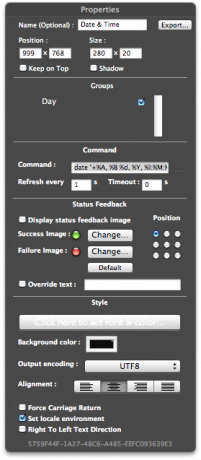
See loob teie töölauale geekleti, mis näitab kellaaega ja kuupäeva. Peida menüüriba kell ja kinnitage dokk ekraani vasakule, kasutades seda käsku Terminal:
vaikeväärtused kirjuta com.apple.dock pinning -string start
 Paremale keskel või paremal asuva naasmise korral vahetage alusta vastavalt kesk- ja lõpposaga. Alternatiivne viis on aja määramiseks kasutada juhtpaneeli vidinat.
Paremale keskel või paremal asuva naasmise korral vahetage alusta vastavalt kesk- ja lõpposaga. Alternatiivne viis on aja määramiseks kasutada juhtpaneeli vidinat.
Üks GeekTooli lähenemisviisi puudusi on see, et täisekraanil filmide vaatamisel ei saa aja kontrollimiseks hiirt ülaossa panna. Kui teil on aga Mac-sülearvuti, mida müüakse 2008. aasta oktoobris või hiljem, on olemas lihtne lahendus. Pühkige lihtsalt nelja sõrmega ülespoole, et näha GeekTooli kest töölaual. Muul juhul saate Exposé aktiveerimiseks seadistada ekraaninurga.
GeekTooli kohta leiate lisateavet Jeffry geniaalne artikkel GeekTool - süsteemi teabe kuvamine Macis stiilselt Loe rohkem .
Mida saab öelda Apple'i vaikimisi aku indikaatori kohta? Noh, see võtab palju ruumi, eriti kui see "arvutab" mahla otsa saamiseks allesjäänud aja. Selle parandamiseks laadige lihtsalt alla ja installige tasuta tööriist SlimBatteryMonitor. Seadistage ikoonide kuju eelistustes horisontaalseks ja see ongi. Nüüd eemaldage aku vaikeindikaator, lohistades selle menüüribalt välja. Nüüd on teil aku indikaator palju väiksem.
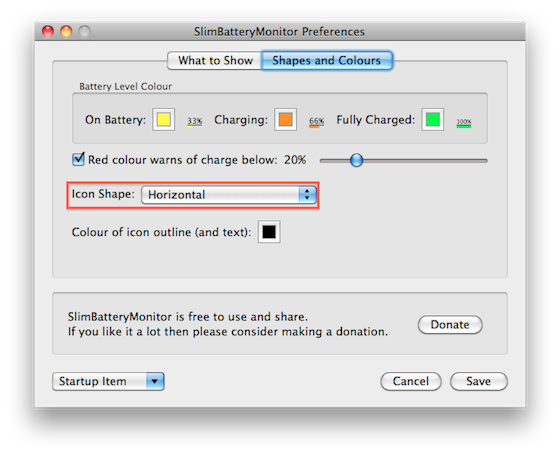
Me oleme kattis seda varem Kaks lahedat tööriista teie MacBooki aku jälgimiseks [Mac] Loe rohkem .
AppleDisplayScaleFactor
See on üsna kõikuv lahendus, kuid kui soovite seda kasutada, saate selle terminali käsu abil muuta kogu OS-i teksti väiksemaks, sealhulgas rakenduse menüüribad:
vaikimisi kirjutada -g AppleDisplayScaleFactor 0.9
See muudab kogu teksti 90% normaalsuurusest.

Muudatused jõustuvad kõigis rakendustes, mis käivitatakse pärast käsu väljastamist. Taaskäivitage Finder, sisestades:
killall Finder
Või võite selle sundida sulgema, avades sundkäivitusakna, kasutades klahve? +? + Esc. Nüüd klõpsake lihtsalt Finder ja klõpsake käsku Taaskäivita.
Kui otsustate seda meetodit kasutada, ei saa vaate suvandites töölauaikoone korraldada. Parempoolses servas olevad ikoonid lähevad veelgi paremale, kuni need on peidetud.
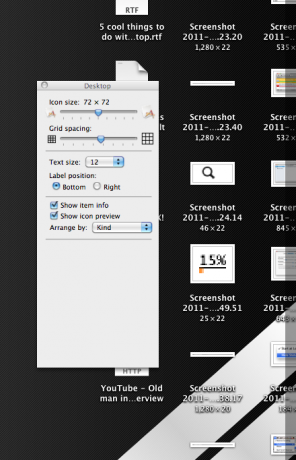
Järeldus
Nüüd, kui olete valmis, täitke see tühi koht 5 tasuta tööriista Maci menüüribale lisamiseks Loe rohkem nendega menuletid Mac'i menüüribarakenduste ülim loeteluNeed pisikesed nutikad utiliidid ei jõua meie moodi nagu dokirakendused - Maci menüüribarakendused istuvad nurgas ja tegutsevad ainult siis, kui teil neid vaja on! Loe rohkem .
Kas see on teid lõpuks aidanud kõigi nende kontrolli alt väljuvate menüüribade puhul? Kas olete avastanud, et te ei kasuta paljusid esemeid ega loobu neist? Kas teil on muid lahendusi? Milliseid rakendusi lisate menüüribal, nüüd on teil ruumi? Hindame kõiki allpool toodud kommentaare.


